The FritzBox 7490 is an intelligent high-speed telecommunication device for home networks. It is a high-end 802, 11AC router with dual-band wireless functions, Gigabit Ethernet ports for connections, a firewall and a DHCP server. Further information on FritzBox routers can be found in the Fritzbox Help. Fritzbox router WiFi traffic and also routes network storage. If you connect a 4G dongle, a backup connection to your network will be established in the event of a connection failure. Learn about how Arcor Login and configuration work.
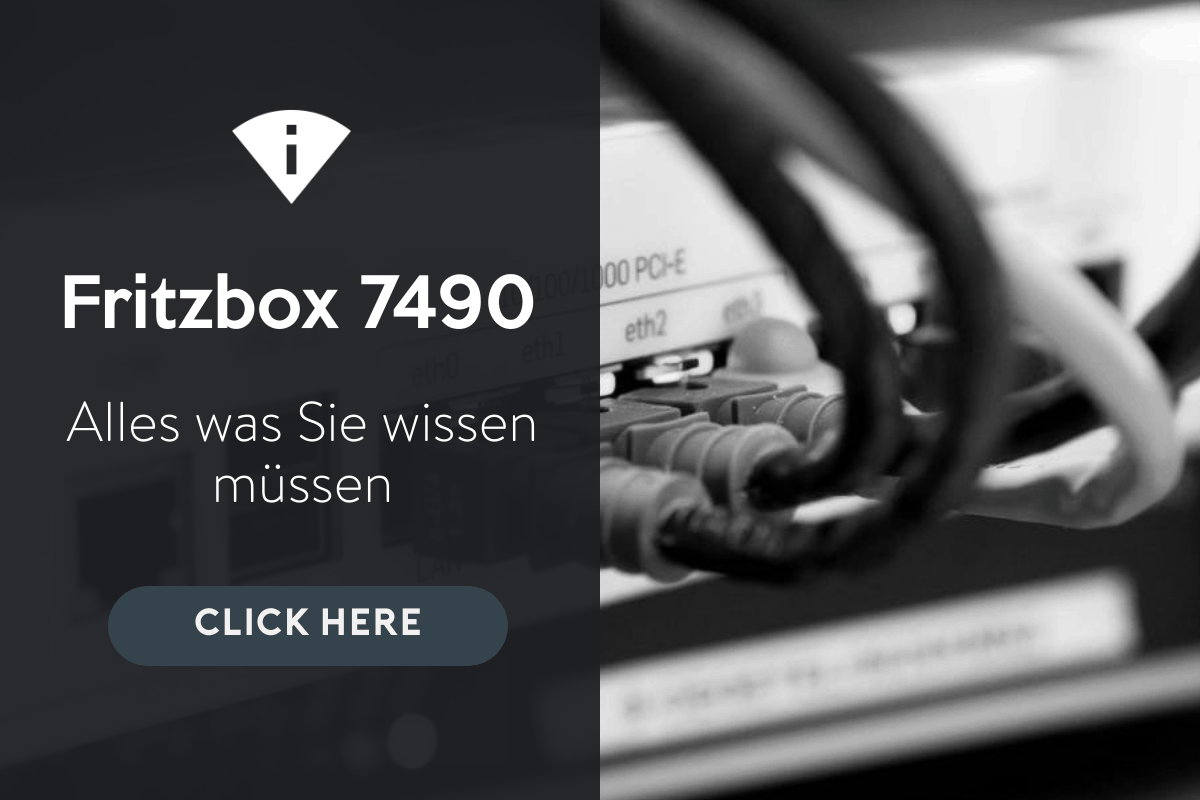
Contents
So Greifen Sie Auf Die Fritzbox 7490 Zu
In our modern era of technology and connected devices, accessing and managing our home internet routers have become essential tasks for many users. Whether it’s adjusting network settings, monitoring connectivity, or enhancing security measures, gaining access to our router’s administration interface is crucial. Today, we’ll delve into how to access the Fritzbox 7490 – a respected and widely-used router in many households.
First and foremost, it is important to understand the essential purpose of accessing your Fritzbox 7490. This router, known for its reliability and robust features, offers users a multitude of options to customize their networking experience. From setting up a secure Wi-Fi connection to configuring parental controls, the administration interface holds the key to configuring and personalizing this advanced device. Accessing it is the gateway to maximizing the potential of your Fritzbox 7490.
To ensure a smooth entrance into your Fritzbox 7490 settings, you need to establish a physical connection between your computer or device and the router itself. This can be done by connecting an Ethernet cable from one of the LAN ports on the router to your device. Alternatively, if a wired connection is not feasible, it is possible to connect to the router wirelessly. Simply locate the default Wireless LAN (WLAN) settings provided on the router or through the device’s companion app.
Once connected, you’re ready to access your Fritzbox 7490. Open a web browser and in the address bar, enter the default IP address assigned to the router, which is commonly 192.168.178.1. Press Enter, and voilà! You will be directed to the login page of your administration interface. Here, you will need to input your username and password.
Before proceeding, it is important to note that if no changes have been made to the username and password, you can find these on a sticker placed on the back or underside of your Fritzbox 7490. However, it is highly recommended, for security reasons, to change these default credentials after logging in for the first time. A strong and unique password is essential to protect your network from prying eyes.
Once successfully logged into the administration interface, you will discover a plethora of options and settings at your disposal. From basic setup options to advanced configurations, you can tailor your Fritzbox 7490 to your specific needs. Familiarize yourself with the menu tabs and their corresponding subcategories to efficiently navigate the interface. Do not be intimidated by the vast range of settings available, as Fritzbox routers are designed for users of all experience levels.
We cannot stress enough the importance of exploring the various sections of the administration interface. Delve into wireless settings, security options, guest network configurations, port forwarding, and much more. Each section offers valuable possibilities to bolster the performance, manageability, and security of your network.
Remember, accessing your Fritzbox 7490 is just the start of your networking journey. Equipped with this newfound access, you have the power to unleash the potential of your router and ensure optimal internet experience. As you dive into the realm of network administration, take the time to experiment, learn, and adapt. Your Fritzbox 7490 will unlock a world of possibilities, elevating your home network to new levels and granting you unprecedented control over your digital kingdom.
FritzBox 7490 Setup
- Stecken Sie die FritzBox mit einem Ethernet-Kabel ein
- Starten Sie Ihren Browser und Router, indem Sie die IP-Adresse 192.168.178.1 in die Suchleiste eingeben
- Geben Sie den Benutzernamen und das Passwort ein – Sie erstellen nach dem Setup einen Benutzernamen, aber der Standardbenutzernamen und das Standardpasswort sind admin für beide
- Wählen Sie im linken Menü „Kontoinformationen“ aus.
- Wählen Sie unter Internetanbieter einen anderen Internetdienstanbieter aus
- Wählen Sie im Feld „Verbinden über“ die Option „Verbinden mit einer DSL-Leitung“
- Klicken Sie unter den Kontoinformationen auf Ja. Geben Sie Ihren Benutzernamen und Ihr Passwort in die dafür vorgesehenen Felder ein. -Wenn Sie sich bei Benutzername und Passwort nicht sicher sind, senden Sie eine E-Mail an das Support-Team unter [email protected]
- Klicken Sie auf „Übernehmen“, um die Einstellungen zu speichern
- Klicken Sie in den Internetverbindungen auf Permanent beibehalten und lassen Sie das Feld VLAN-Einstellungen unmarkiert
- Wählen Sie in den DSL-ATM-Einstellungen „Automatisch erkennen“ aus.
- Vergewissern Sie sich, dass die Internetverbindung auf „Übernehmen“ steht, und genießen Sie das Surfen im Internet
Loggen Sie sich in die Fritzbox 7490 ein
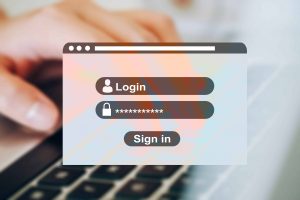
Verwenden Sie den Standardbenutzernamen und das Standardkennwort in den dafür vorgesehenen Feldern, sobald Sie Ihren Browser geöffnet und die IP-Adresse eingegeben haben. Wenn das Standardkennwort und der Standardbenutzername fehlschlagen und Sie keine anderen haben, müssen Sie möglicherweise Ihre FritzBox zurücksetzen, bevor Sie auf die Benutzeroberfläche zugreifen können. Sie können die FritzBox ganz einfach auf die Werkseinstellungen zurücksetzen, indem Sie auf „Passwort vergessen“ klicken und dann die Werkseinstellungen wiederherstellen. Durch diesen Schritt werden alle von Ihnen erstellten Setups gelöscht und Ihre Fritz-Box bleibt wie neu. Es wird jedoch eine Umleitung zu einem Setup-Assistenten angezeigt.
FritzBox per Anruf zurücksetzen
Wie bereits erwähnt, werden beim Zurücksetzen auf die Werkseinstellungen alle seit dem Kauf vorgenommenen Änderungen auf Ihrem Gerät gelöscht. Nach dem Zurücksetzen müssen Sie die Einstellungen erneut vornehmen. Sie können den Router auch mit Ihrem Telefongerät zurücksetzen, indem Sie das Telefongerät an die „Fon1or Fon“ -Anschlüsse Ihres Modems anschließen. Wählen Sie die Nummer 991 * 15901590 *, und nach 30 Sekunden wird Ihr Router auf die Werkseinstellungen zurückgesetzt.

Stellen Sie nach dem Zurücksetzen eine Verbindung zur FritzBox 7490 her, indem Sie die Windows-Starttaste öffnen, Einstellungen auswählen und unter Einstellungen auf Netzwerk und Internet und dann auf WIFI klicken. Eine Liste der verfügbaren Internetverbindungen wird angezeigt. Wählen Sie den Namen Ihres drahtlosen Netzwerks aus und stellen Sie eine Verbindung her. Browsen Sie dann weiter.
So setzen Sie die FritzBox auf die Werkseinstellungen zurück
- Geben Sie in Ihrem Browser die IP-Adresse Ihrer FritzBox ein, um zur Anmeldeseite zu gelangen
- Wählen Sie im linken Menü „System“ und dann „Backup“
- Tippen Sie auf Werkseinstellungen
- Eine Eingabeaufforderung, die Sie auffordert, die Wiederherstellung der Werkseinstellungen zu bestätigen, wird angezeigt
- Klicken Sie auf „OK“, um fortzufahren
Das zurücksetzen oder neustarten ihres fritz box 7490 router sind zwei verschiedene aufgaben. Wenn das Internet ohne Grund langsamer wird oder keine Verbindung hergestellt werden kann, ist es ratsam, zuerst einen Neustart durchzuführen. Ein Neustart ist ein Neustart der Stromversorgung Ihres Geräts, während ein Reset Ihr Gerät bereinigt, genau wie ein neuer.
- Um deine FritzBox neu zu starten, entferne sie von der Stromquelle
- Lassen Sie es 0 Sekunden lang ruhen und schalten Sie es dann wieder ein
- Nach dem Trennen der FritzBox von der Stromversorgung ist bei Ihnen zu Hause kein Internet mehr verfügbar. Speichern Sie Ihre Arbeit und benachrichtigen Sie jeden, der das Internet nutzt, bevor Sie die Aufgabe ausführen
- Schalte die fritz box wieder ein und browse weiter
Auswirkungen des Zurücksetzens Ihres Routers
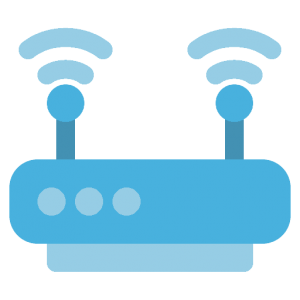
Durch Zurücksetzen Ihres FritzBox-Routers werden Änderungen wie Benutzername, Passwort, ISP und WIFI vorgenommen. Jeder bereits eingerichtete Port für die Weiterleitung, die Firewall-Einstellungen und eventuell vorgenommene Konfigurationen verschwinden.
Auf der Rückseite des Routers befindet sich eine winzige Reset-Taste. Halten Sie die Taste mit einem Stift etwa zehn Sekunden lang gedrückt, während der Router noch eingeschaltet ist. Warten Sie, bis die Lichter flackern. Je nach Marke oder Modell können die Lichter blinken oder ausgehen und dann wieder zu einem festen Licht werden. Sobald Sie die Reset-Taste losgelassen haben, können Sie mit Ihrem Router loslegen.
Suchen Sie den Router nach dem Zurücksetzen oder nach einem Neustart, können Sie wie gewohnt weiter surfen. Zum Zurücksetzen müssen Sie den Router jedoch erneut einrichten. Sie müssen sich mit dem Standardbenutzernamen und -kennwort bei Ihrem Router anmelden.
FritzBox Unschlagbare Features
Superschnelle Geschwindigkeit. Die FritzBox 7490 ist ein schnelles drahtloses Gerät für Internet, Telefonie und Multimedia. Unabhängig von Ihrer Verbindung können Sie mit ADSL oder VDSL 7490 Ihr Heimnetzwerk mit höchster Geschwindigkeit betreiben.
Internet für jede Verbindung. Es kann an drahtlose Wechselstromnetze, Gigabit-LAN und USB 3.0 angeschlossen werden und verfügt über eine schnelle Beleuchtungskonnektivität.
Masche über Fritz. Fritz! Box 7490 unterstützt auch Mesh WIFI. Ihre Videos, Musik und Fotos werden in Ihrem Heimnetzwerk schnell übertragen. Mit dem Mesh-Netzwerk können Sie schnell surfen, streamen oder spielen.
Neue Dimension im Wireless LAN. Wireless LAN deckt eine große Bandbreite ab und ist im Vergleich zu bestehenden Netzwerken dreimal so schnell. In zwei Funkfrequenzen sind Geräte wie Tablets, Computer, Laptops oder Smartphones mit hoher Geschwindigkeit integriert.

Bequeme Telefonie. Die Fritzbox 7490 verbindet Ihre Telefone, sodass Sie immer über Anrufe, Sprachnachrichten informiert sind. Die Anbindung an Anrufbeantworter und Faxfunktionen machen es bequemer.
Unterhaltung ist dein Ding. Der 7490 bietet Ihnen aufgrund seiner hohen Leistung technisch einwandfreie Unterhaltung. Die FritzBox ist der perfekte Multimedia-Hub für Musik, Bilder und Filme überall. Mit anderen Worten, HDTV und Ihre Lieblingsmusik kommen zu Ihnen.
FritzBox ist eine sichere Wette. Mit der FritzBox und allem, wofür Sie sie verwenden, sind Sie sicher, weil sie umfassende Sicherheit bietet. Schützen Sie Ihre Kommunikation. Die Sicherheitsfunktionen der Fritz! Box werden ständig getestet und für Ihre Sicherheit weiterentwickelt. Die Updates sind häufig und kostenlos.
FritzOS Vorteile. FritzOS stellt Ihnen regelmäßig neue Funktionen und Updates zur Verfügung. Mit den OS Apps können Sie mit Ihrem Smartphone auf Daten zugreifen, wenn Sie sich nicht in Ihrem Heimnetzwerk befinden, und auch Wiedergabegeräte bedienen. Selbstverständlich handelt es sich bei allen Apps um kostenlose Updates und somit um Updates.
Preisgekrönte Einfachheit. Die Fritzbox wurde von Fachzeitschriften ausgezeichnet und von ihren Nutzern aufgrund ihres Konzepts der Einfachheit in allem gelobt. Die FritzBox verfügt über eine übersichtliche Benutzeroberfläche und einen detaillierten Schritt-für-Schritt-Assistenten.
FAQ
Starten Sie Ihren Browser, geben Sie 192.168.178.1 in die Suchleiste ein und drücken Sie die Eingabetaste
1. Starten Sie Ihren Browser, geben Sie die IP-Adresse ein und melden Sie sich an
Wählen Sie im Menü auf der linken Seite System aus
2. Tippen Sie auf Werkseinstellungen
3. In einem Popup-Fenster werden Sie aufgefordert, das Zurücksetzen auf die Werkseinstellungen zu bestätigen
4. OK klicken“
1. In Ihrem Browser geben Sie 192.168.178.1 ein
2. Geben Sie Ihren Benutzernamen und Ihr Passwort in die entsprechenden Felder ein
3. Wählen Sie unter Verbindungseinstellungen die Option Verbindungseinstellungen ändern
Möglicherweise können Sie sich aufgrund falscher Einstellungen an Ihrer FritzBox oder dem Netzwerkgerät nicht anmelden.
1. Sie können die Notfall-IP-Adresse http://169.254.1.1 eingeben
2. Richten Sie für Ihre FritzBox einen sicheren Internetzugang ein. Auf diese Weise können 3. Sie in FRITZNAS auf ihre Anruflisten, Dokumente und Mediendateien zugreifen. Schützen Sie Ihr Netzwerk auch mit HTTPS, einer verschlüsselten Verbindung, für deren Zugriff ein Benutzername und ein Kennwort erforderlich sind.
1. Öffnen Sie die FritzBox-Benutzeroberfläche
2. Setzen Sie einen Benutzernamen und ein Passwort, wenn sich die Fritz Box noch in der 3. Werkseinstellung befindet. Drücken Sie auf Registrieren und dann auf Weiter
Wenn der Internetzugang nicht automatisch startet, tippen Sie auf Assistenten und konfigurieren Sie die Internetverbindungen
4. Klicken Sie anschließend auf den Namen Ihres Internetproviders und folgen Sie den Anweisungen
Fazit
Welchen Router benutzt du? Besorgen Sie sich einen FritzBox 7490-Router und genießen Sie eine spektakuläre Hochgeschwindigkeitsübertragung, die mit der neuen ultraschnellen drahtlosen Wechselstromübertragung die Reichweite erhöht. Aufgrund seiner schönen Eigenschaften wird es von Benutzern und Journalen mit einer Stimme gelobt, da es die Einfachheit bei allen Operationen betont. Teilen Sie unseren Post mit Ihren Freunden und teilen Sie das richtige Wort über Fritz Box mit und hinterlassen Sie uns einen Kommentar oder ein Anliegen in Bezug auf diesen Artikel unten.
ich habe mein passwort vergessen
Mein Passwort ist beim zurücksetzen nicht registriert.Da ich noch kein Passwort überlegt habe.
Ich benötige meinen Netzwerk Namen
ich habe meine passwort vergessen
Wie lautet mein Passwort
Ich habe in meiner Anrufeliste nur Anrufe bis 04.01.2022.
Wie kann ich alle Anrufe aus 2021 oder 2020 auffinden?
Danke im Voraus.
Ich möchte meine ausgehende Nummer des Telefons ändern, wie mach Ich das.
Sehr geehrte Damen + Herren,
ich möchte meine Fritz Box 7490 nicht auf Werkseinstellungen zurücksetzen , sondern nur mein Kennwort ändern . Wie geht das ? MfG H. Zahn